
只要將 iPhone 更新到 iOS 14 之後,我們就能使用內建的「睡眠排程」,用戶只需要設定就寢時間及起床時間,這功能就可以協助我們達到睡眠目標,此外,若你希望能減少干擾,我們還能一鍵啟用「睡眠模式」。
那麼到底如何在 iPhone 設定睡眠排程?如何開啟睡眠模式呢?本篇都會有完整教學。

iPhone 如何設定「睡眠排程」?
請先確保 iPhone 已更新到 iOS 14 之後的版本,這樣才會有這功能。確認後直接開啟內建的「健康 App」,然後切換到「瀏覽」分頁,選擇「睡眠」,並在設定睡眠區塊點選「開始使用」。
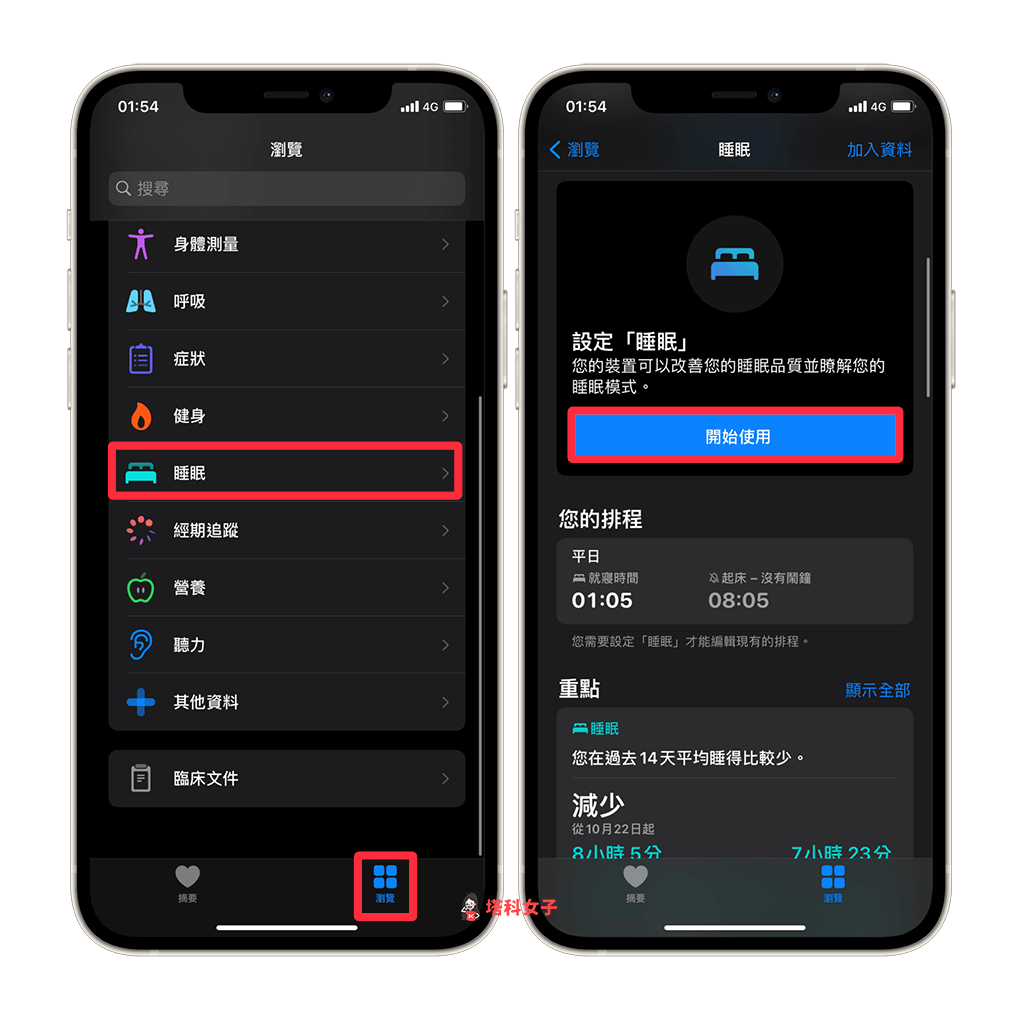
設定睡眠目標
接著,這邊告訴你「睡眠」功能的細節,例如可以設定睡眠排程、開啟睡眠模式、睡前放鬆,甚至如果你會戴著 Apple Watch 睡覺的話,Apple Watch 能以震動的方式來叫你起床。
然後在下一步的頁面,請設定你的「睡眠目標」,也就是你希望能睡幾小時幾分鐘。
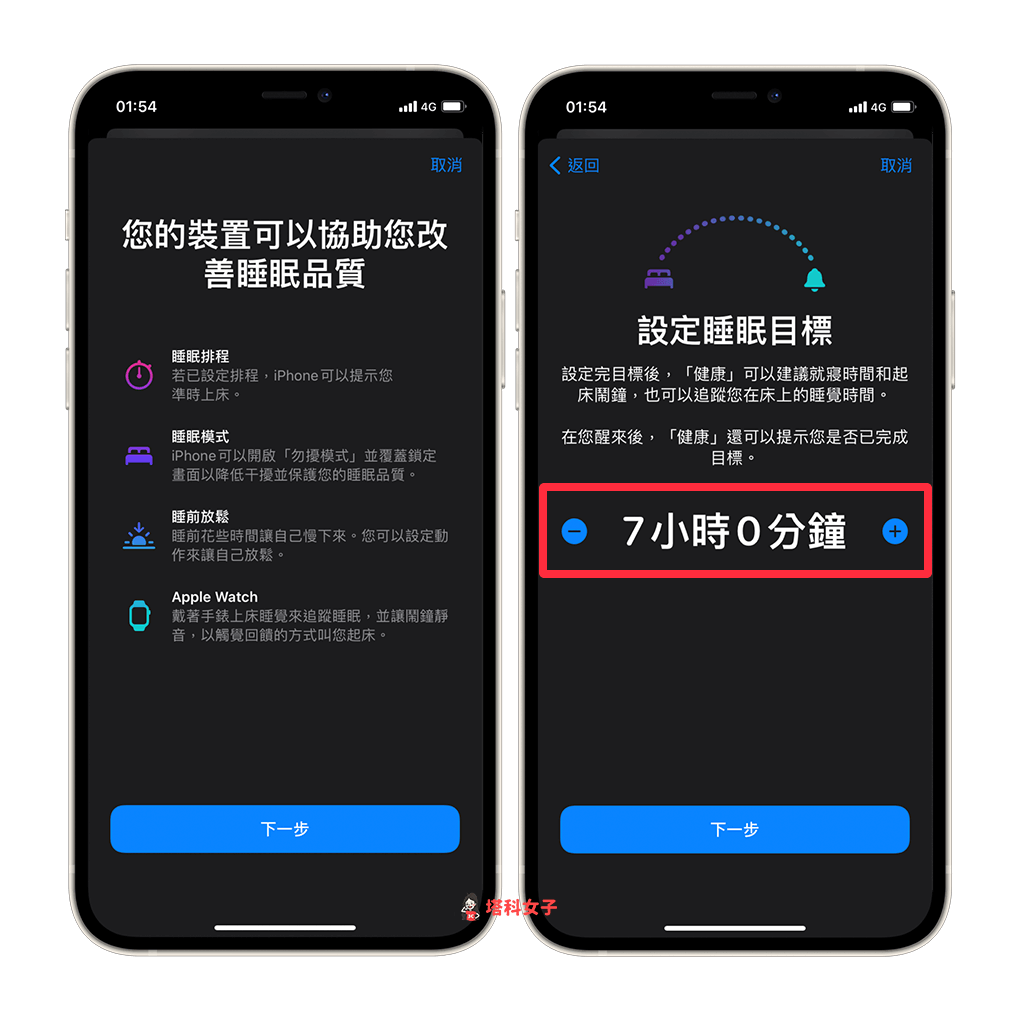
睡眠排程細節
接著,我們要來設定睡眠排程,以我的為例,我設定星期一到星期五的就寢與起床時間為兩點到九點,下方也能自訂起床鬧鐘的選項。
如果你的排程時間不符合睡眠目標的話就會以橘色顯示。
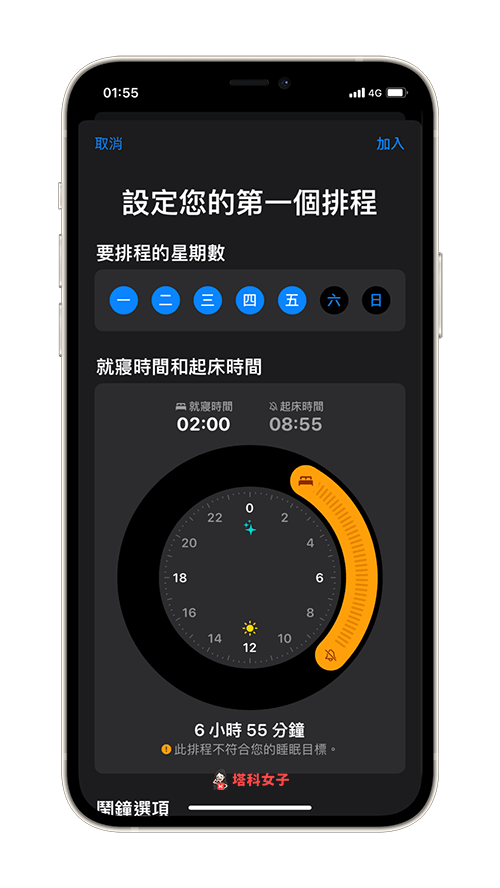
設定完成後,這頁面可以查看細節,你可以為平日或假日設定不同的睡眠排程。

睡眠模式
啟用「睡眠模式」後會協助我們在排定的就寢時間內簡化鎖定畫面,也會自動開啟勿擾模式。
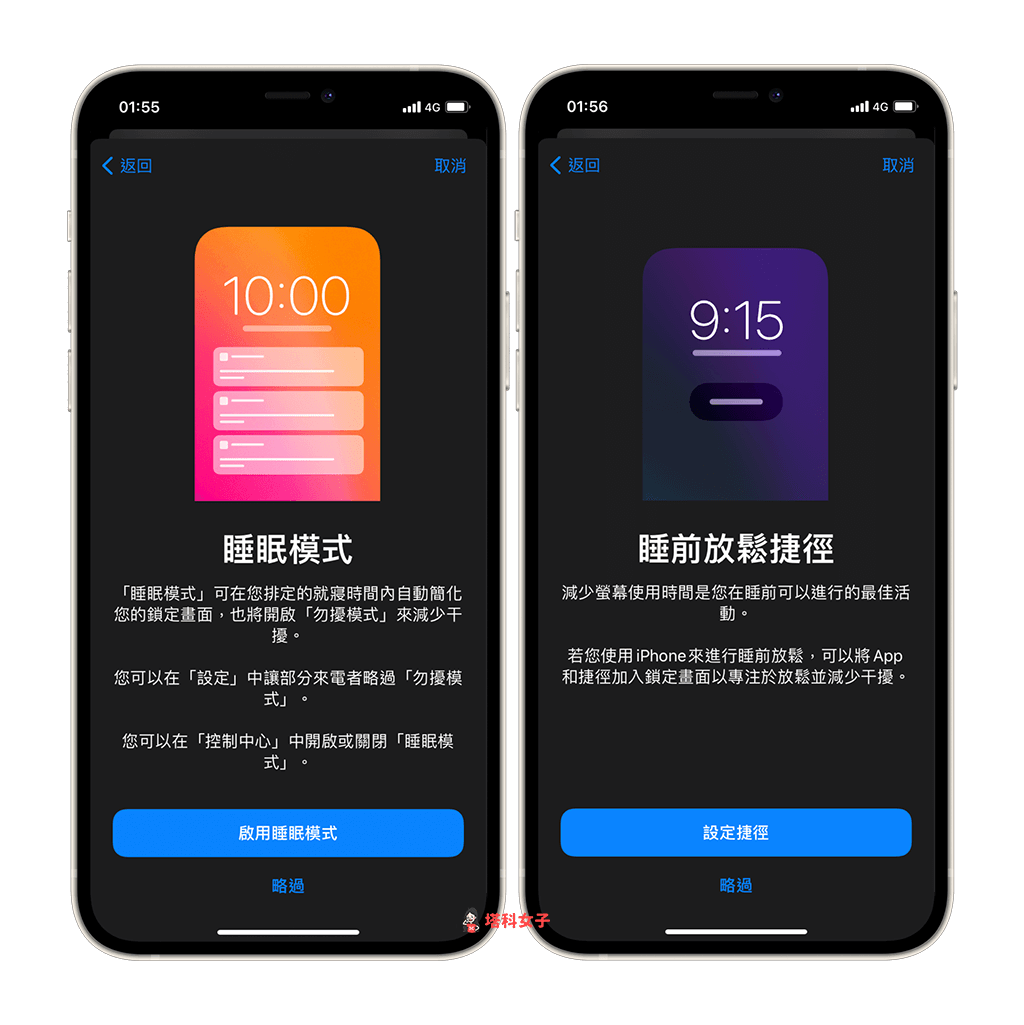
設定完成之後,這邊就能查看整個睡眠的細節,包含睡眠目標、排程及使用的相關功能。
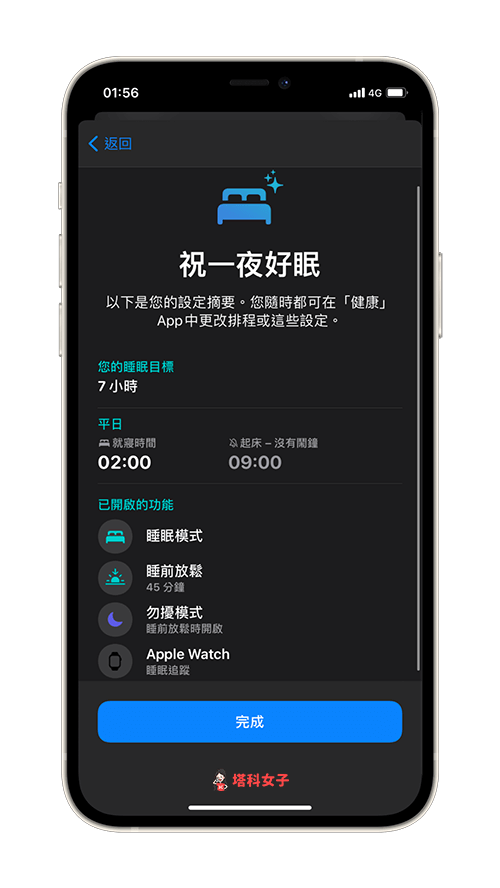
睡眠模式的鎖定畫面
如果時間接近或已到達就寢時間,那麼你的 iPhone 鎖定畫面會顯示下圖這樣,除了自動開啟勿擾模式外,也會在鎖屏上顯示鬧鐘。
若你在這期間想用手機的話,只要按一下底端的「關閉」即可開始使用。
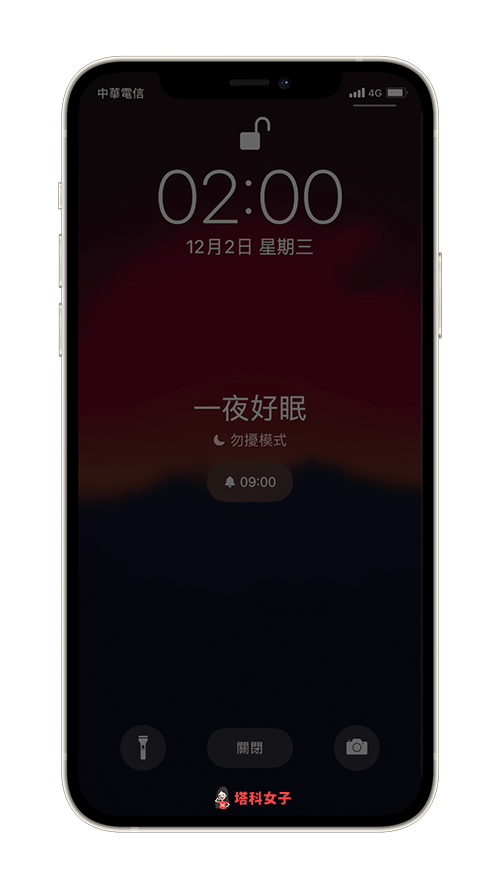
在控制中心快速開啟/關閉睡眠模式
如果你想要快速開啟或關閉睡眠模式的話,那麼只要拉出你的 iPhone 控制中心,點選「床」的圖示,即可開關。
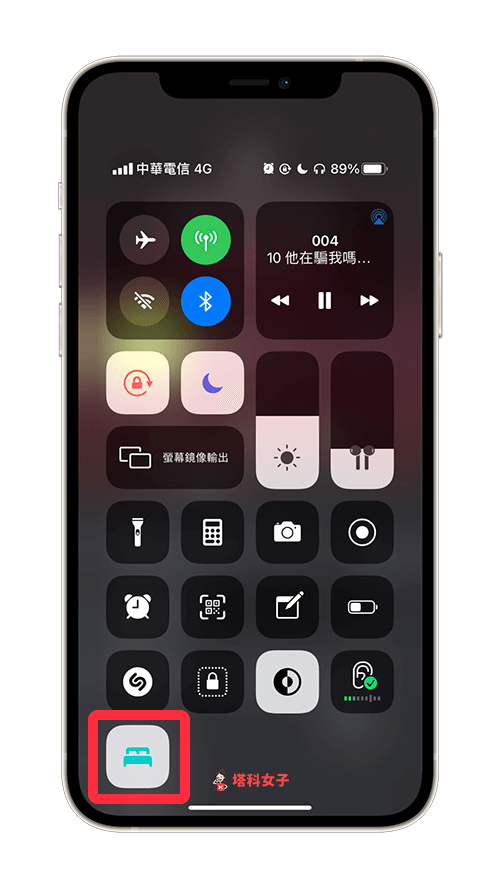
總結
iPhone 健康 App 裡的「睡眠」功能算是被動的,只能自己手動設定就寢與起床時間,並不會自動偵測你什麼時候睡著並分析,但至少還能讓我們設定睡眠目標,如果你希望能自動偵測睡眠的話,建議你可以下載第三方的睡眠追蹤 App。
如果你喜歡實用又有趣的 3C 文章,歡迎追蹤塔科女子的 FB 粉絲專頁、Instagram 或訂閱我們的 YouTube 頻道。
